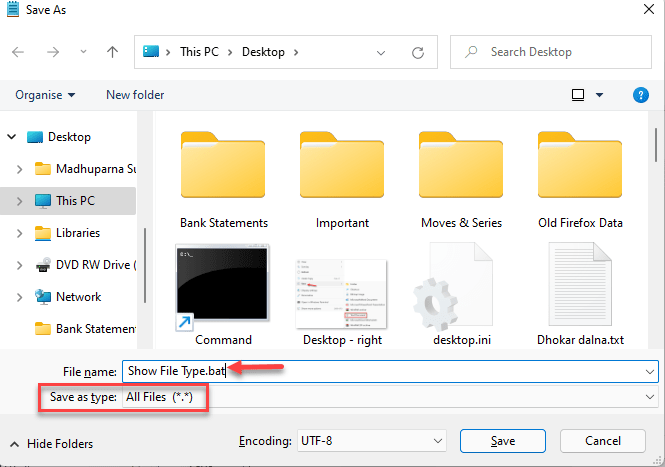ראשית, הפעל מחדש את המחשב במצב בטוח
- כדי לתקן את השגיאה INVALID_AFFINITY_SET ב-Windows 11, חסום את אפשרות ההפעלה מחדש האוטומטית, התקן מחדש את מנהלי ההתקן החסרים או הפעל סריקות SFC, DISM ו-chkdsk.
- המשך לקרוא כדי ללמוד את השלבים המפורטים.
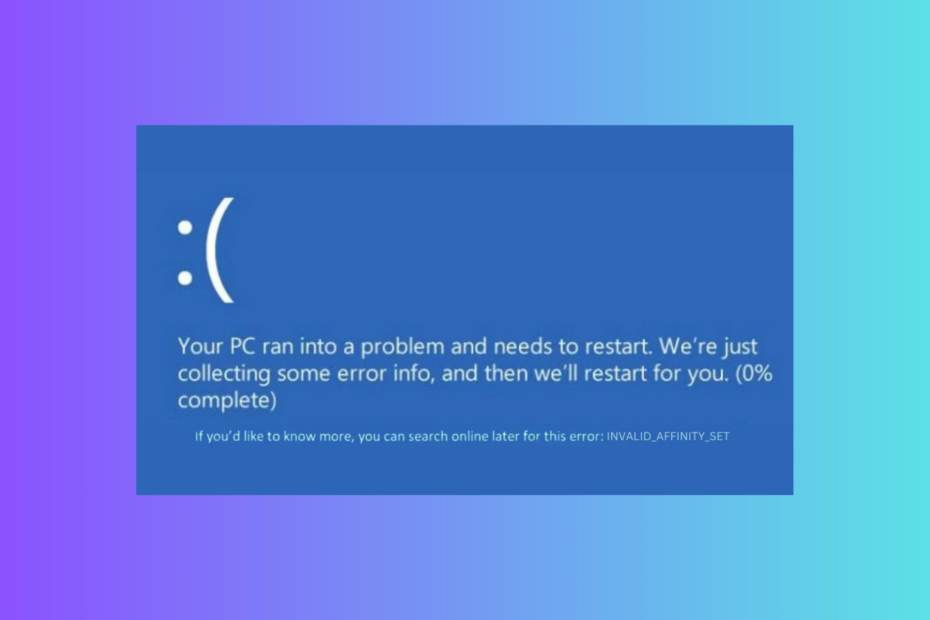
אם נתקלת בשגיאת המסך הכחול INVALID_AFFINITY_SET במחשב Windows שלך, מדריך זה יכול לעזור!
אנו נחקור את הסיבות האפשריות ונציע למומחי WR פתרונות בדוקים כדי להיפטר משגיאת BSoD זו תוך זמן קצר.
מה גורם לשגיאה INVALID_AFFINITY_SET?
- קבצי מערכת או מנהלי התקנים פגומים.
- הפרעות חומרה או הדבקה בתוכנה זדונית.
- בעיות התחממות יתר או אספקת חשמל.
- כיצד אוכל לתקן את ה-INVALID_AFFINITY_SET ב-Windows 11?
- 1. הפעל את כלי אבחון הזיכרון של Windows
- 2. חסום הפעלה מחדש אוטומטית
- 3. השתמש בסריקות SFC ו-DISM
- 4. הפעל את הפקודה chkdsk
- 5. הסר את התקנת עדכוני Windows
- 6. עדכן/התקן מחדש את הדרייברים שלך
- 7. בצע שחזור מערכת
כיצד אוכל לתקן את ה-INVALID_AFFINITY_SET ב-Windows 11?
לפני שתמשיך עם כל השלבים עבור INVALID_AFFINITY_SET ב-Windows 11, עבור על הבדיקות המקדימות הבאות:
- נתק את החומרה החיצונית מלבד המקלדת והעכבר, ולאחר מכן הפעל מחדש את המחשב.
- ודא אם יש לך חיבור אינטרנט יציב ו נקה את קבצי הזבל באמצעות DiskCleanup לַחְצָן.
- הפעל סריקת תוכנות זדוניות באמצעות א כלי אנטי וירוס אמין.
ראשית, עלינו להפעיל מחדש את המחשב במצב בטוח באמצעות סביבת השחזור של Windows; לשם כך, בצע את השלבים הבאים:
כיצד אנו בודקים, בודקים ומדרגים?
עבדנו ב-6 החודשים האחרונים על בניית מערכת סקירה חדשה על האופן שבו אנו מייצרים תוכן. בעזרתו, עשינו מחדש את רוב המאמרים שלנו כדי לספק מומחיות מעשית על המדריכים שהכנו.
לפרטים נוספים ניתן לקרוא כיצד אנו בודקים, סוקרים ומדרגים ב-WindowsReport.
- הפעל מחדש את המחשב, וכשתראה את לוגו היצרן, לחץ והחזק את הלחצן כּוֹחַ לחצן למשך כ-5-7 שניות כדי לכבות את המחשב.
- הקש על כּוֹחַ לחצן כדי להפעיל את המחשב.
- כאשר המחשב שלך מופעל מחדש, כפי שאתה רואה את הלוגו של היצרן, לחץ והחזק את הלחצן כּוֹחַ לחצן שוב כדי להפעיל מחדש. חזור על השלבים פעמיים עד שתראה את Windows מתכונן תיקון אוטומטי.
- נְקִישָׁה אפשרויות מתקדמות.
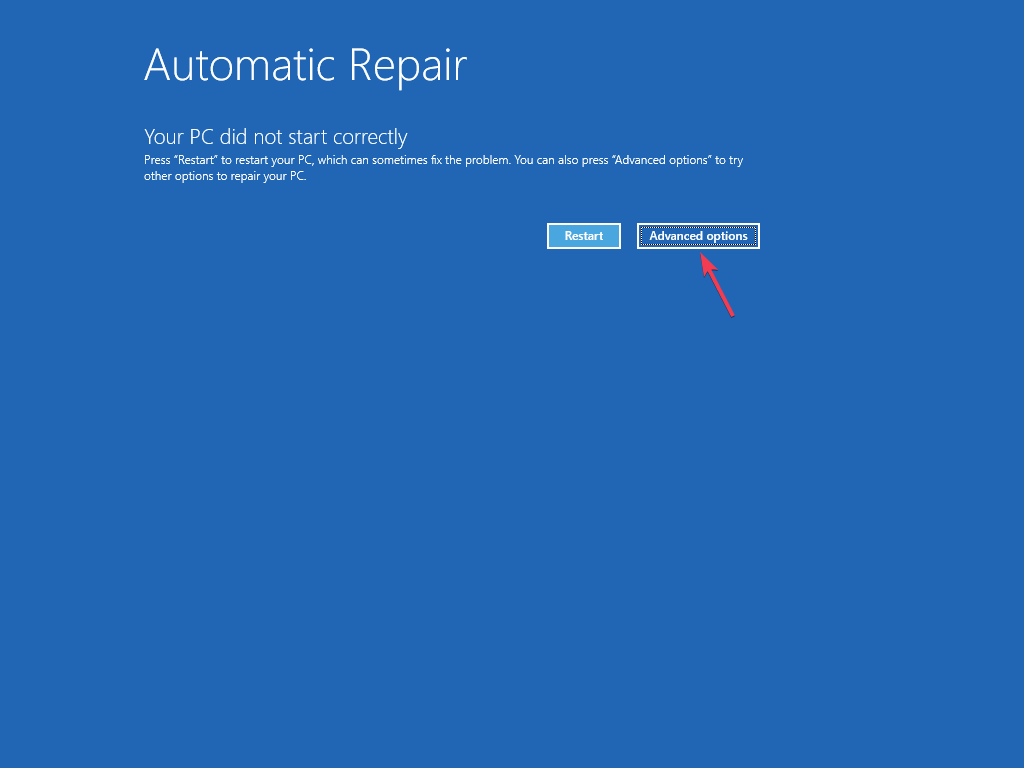
- על בחר אפשרות מסך, בחר פתרון בעיות.
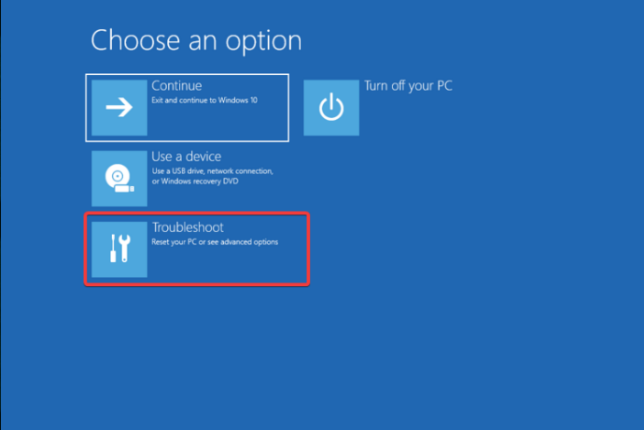
- לאחר מכן, בחר אפשרויות מתקדמות.
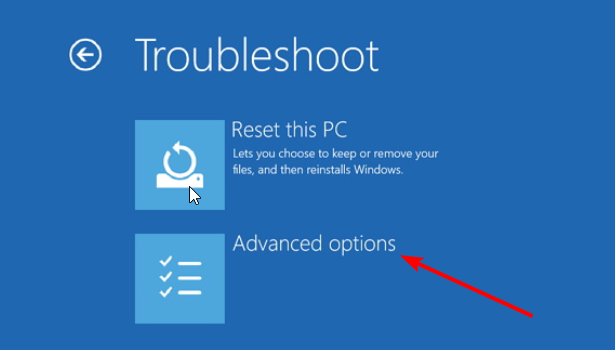
- על אפשרויות מתקדמות מסך, בחר הגדרות אתחול.
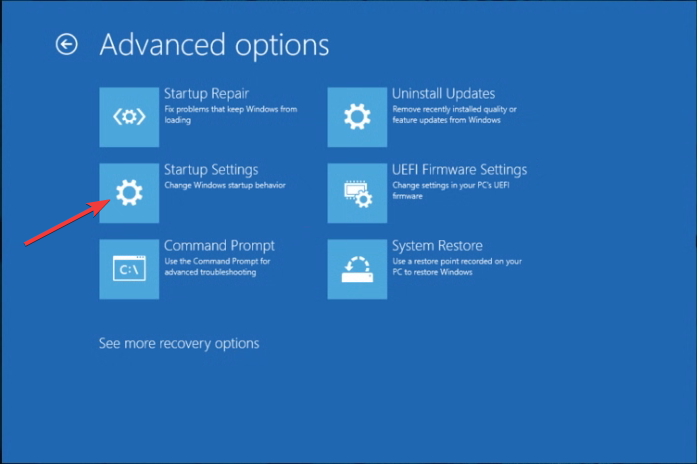
- כעת, בחר הפעל מצב בטוח עם רשת על ידי לחיצה F5 ולחץ איתחול.
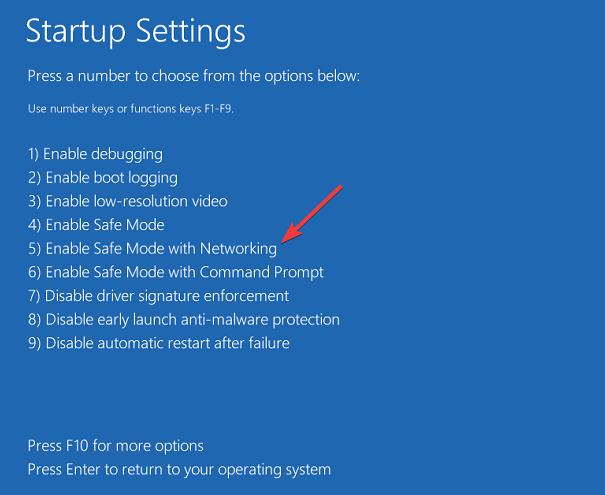
המחשב שלך יופעל מחדש במצב בטוח, ולאחר מכן בצע את השלבים הבאים כדי להפעיל את בדיקת האבחון:
- הקש על חלונות סוג מפתח אבחון זיכרון של windows בתיבת החיפוש ולחץ לִפְתוֹחַ.
- בחר הפעל מחדש עכשיו ובדוק אם יש בעיות (מומלץ).
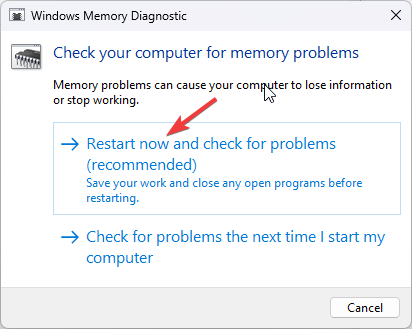
- המחשב שלך יאתחל, וכלי האבחון יפעיל את הבדיקה.

לאחר הפעלה מחדש של המחשב, עליך להתחבר, ותוצאות הסריקה יופיעו על המסך. אם אתה לא יכול לראות את תוצאות הבדיקה, אתה יכול פתח את מציג האירועים לראות את זה.
במקרה שיש בעיה עם מודולי זיכרון, תראה את השגיאה; נסה לאחזר אותו ואז הפעל שוב את בדיקת האבחון. אם תוצאות הסריקה מציגות שגיאות, ייתכן שיהיה עליך להחליף מודול אחד או יותר.
הפעלת סריקת אבחון יכולה גם לעזור לך לתקן בעיות כמו שגיאת BSoD 0x00000154; קרא את המדריך הזה כדי ללמוד על פתרונות אחרים.
2. חסום הפעלה מחדש אוטומטית
- ראשית, הפעל מחדש את המחשב במצב בטוח באמצעות השלבים שהוזכרו לעיל.
- ללחוץ חלונות + אני כדי לפתוח את הגדרות אפליקציה.
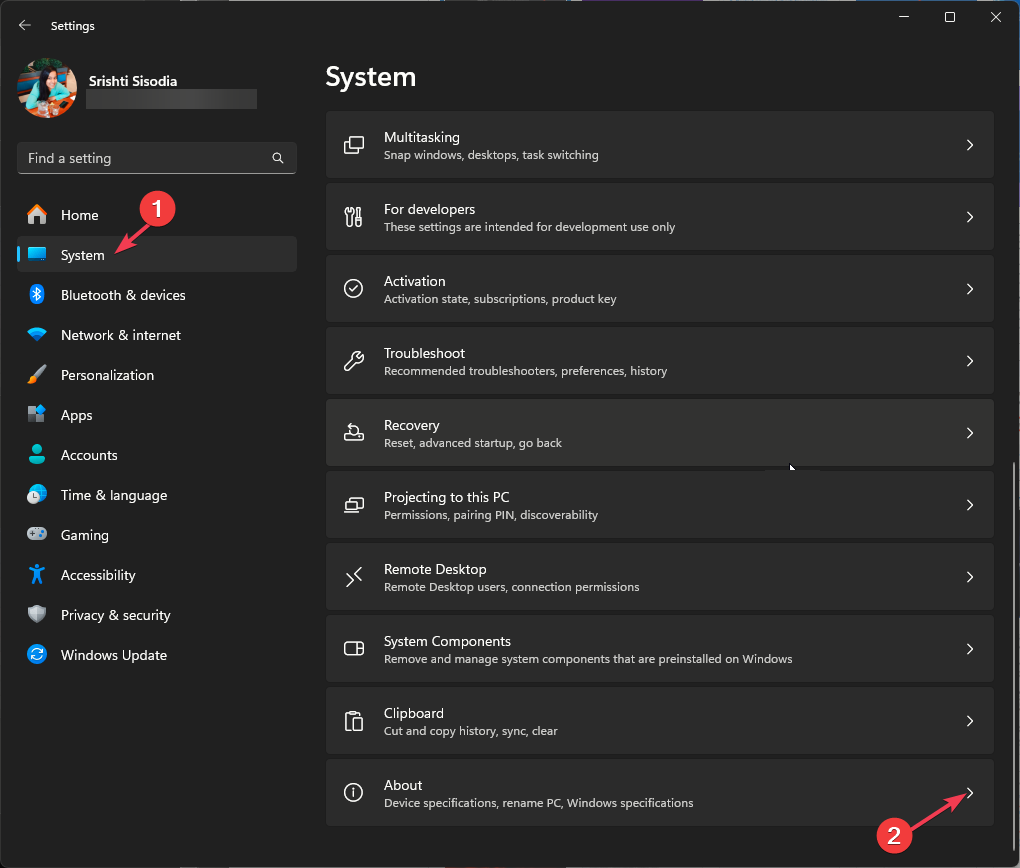
- לך ל מערכת, ואז לחץ על אודות.
- בחר הגדרות מערכת מתקדמות.
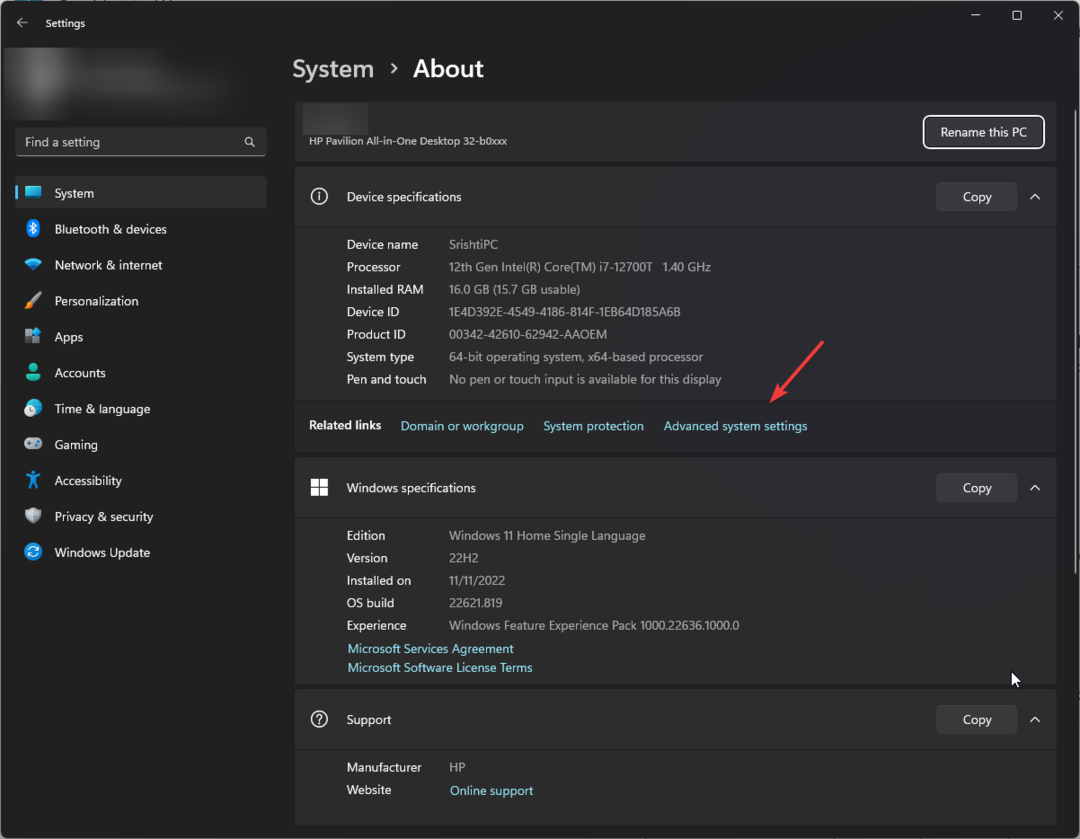
- על מִתקַדֵם לשונית, מתחת ל- הפעלה ושחזור אפשרות, לחץ על הגדרות לַחְצָן.
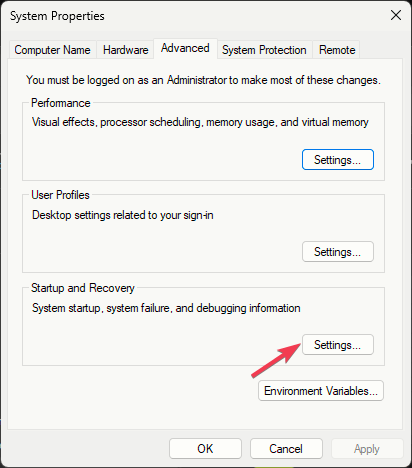
- לְאַתֵר כשל מערכתי, הסר סימן ביקורת ליד הפעל מחדש באופן אוטומטי, לחץ להגיש מועמדות, לאחר מכן בסדר.
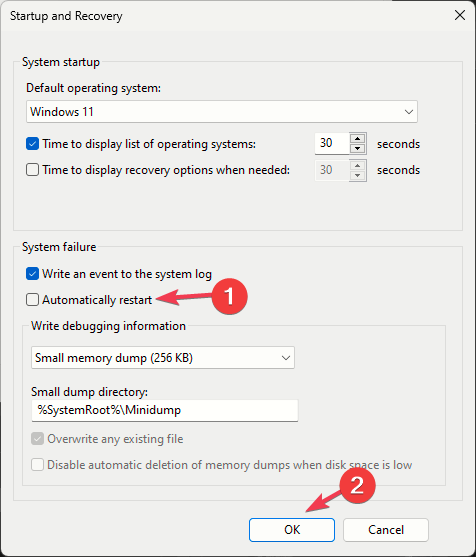
3. השתמש בסריקות SFC ו-DISM
אם אתה תקוע במסך BSOD, בצע את השלבים הבאים כדי לפתוח את שורת הפקודה ולהפעיל את הפקודות:
- הפעל מחדש את המחשב, וכשתראה את לוגו היצרן, לחץ והחזק את הלחצן כּוֹחַ לחצן למשך כ-5-7 שניות כדי לכבות את המחשב.
- הקש על כּוֹחַ לחצן כדי להפעיל את המחשב.
- חזור על השלבים פעמיים עד שתראה את Windows מתכונן תיקון אוטומטי, ולאחר מכן לחץ על אפשרויות מתקדמות.
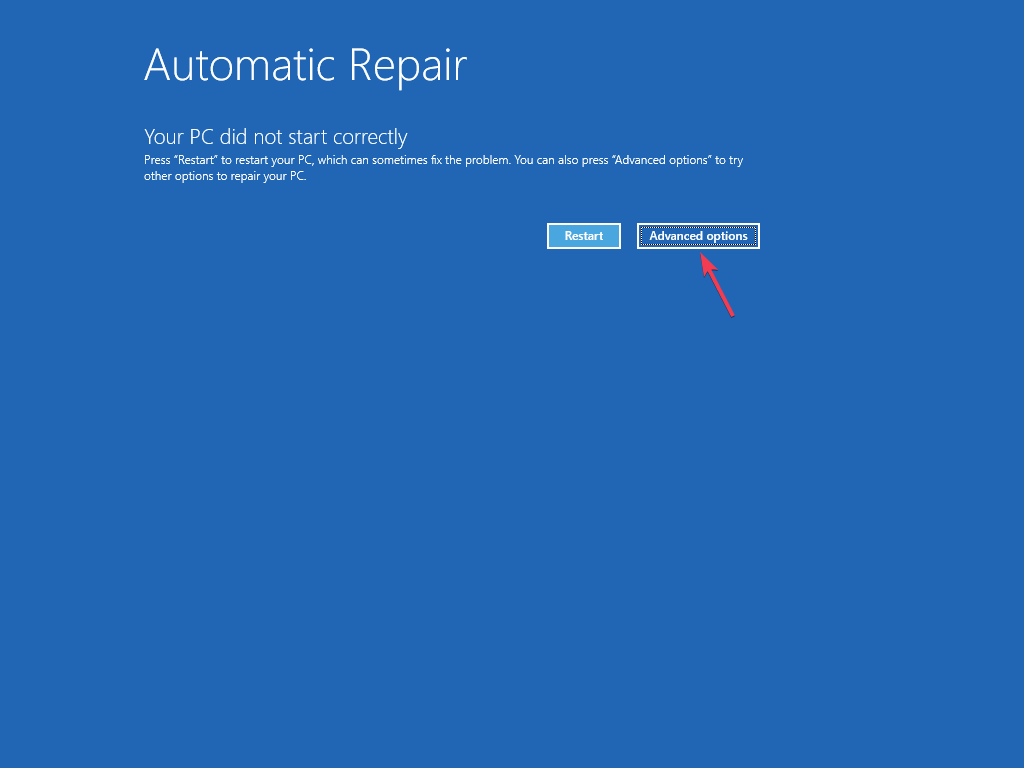
- על בחר אפשרות מסך, בחר פתרון בעיות.
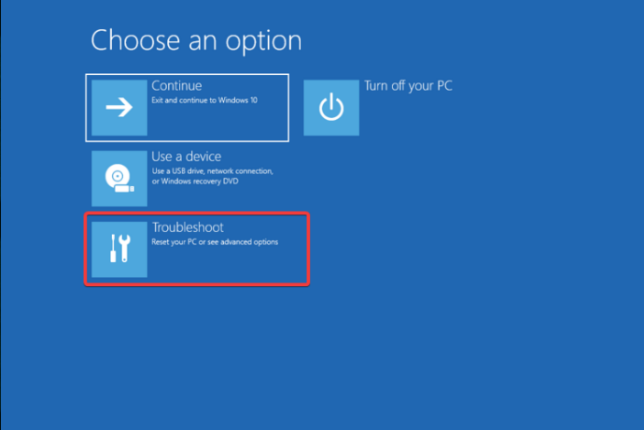
- לאחר מכן, בחר אפשרויות מתקדמות.
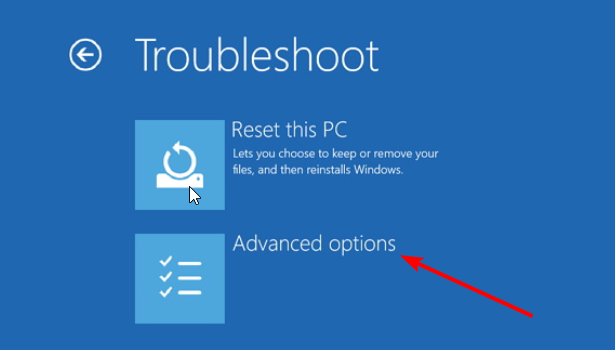
- בחר שורת פקודה מ ה אפשרויות מתקדמות חַלוֹן.
- הקלד את הפקודה הבאה כדי לתקן את קבצי המערכת הפגומים ולחץ להיכנס:
sfc /scannow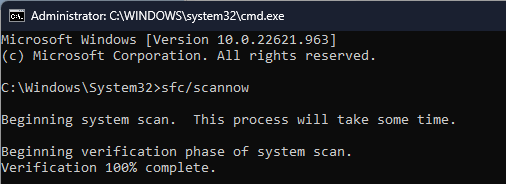
- העתק והדבק את הפקודה הבאה כדי לשחזר את תמונות Windows שלך ולחץ להיכנס:
Dism /Online /Cleanup-Image /RestoreHealth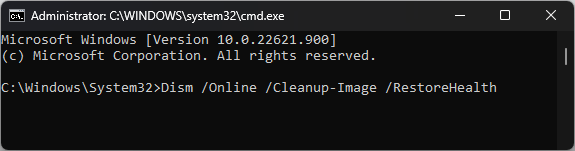
- הפעל מחדש את המחשב כדי לאפשר לשינויים להיכנס לתוקף.
4. הפעל את הפקודה chkdsk
- פתח את חלון שורת הפקודה באמצעות השלבים מ-1-6 המוזכרים בפתרון 3.
- העתק והדבק את הפקודה הבאה כדי לבדוק ולתקן את בעיות מערכת הקבצים בכונן המערכת של מחשב Windows, ולאחר מכן לחץ להיכנס:
chkdsk c: /f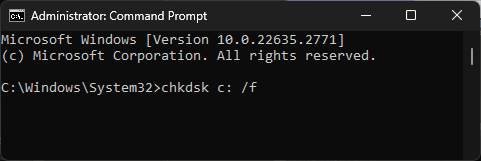
- סגור את חלון שורת הפקודה ולאחר מכן הפעל מחדש את המחשב.
- חלונית הגדרות מתקדמות של Windows מגיע ל-Windows 11
- 6 האמולטורים הטובים ביותר ל-PS3 עבור Windows: פתח את הנעילה של PS Gaming במחשב
- 8 דרכים לתקן DTS: X Ultra לא עובד
- מזהה אירוע WMI-Activity 5858: מה זה ואיך לפתור את זה?
- כיצד להתקין את OpenCL ב-Windows 11: מדריך שלב אחר שלב
5. הסר את התקנת עדכוני Windows
- ראשית, הפעל מחדש את המחשב במצב בטוח באמצעות השלבים המוזכרים בפתרון 1.
- ללחוץ חלונות + אני לפתוח הגדרות.
- לך ל עדכון חלונות, ולאחר מכן בחר עדכן היסטוריה.
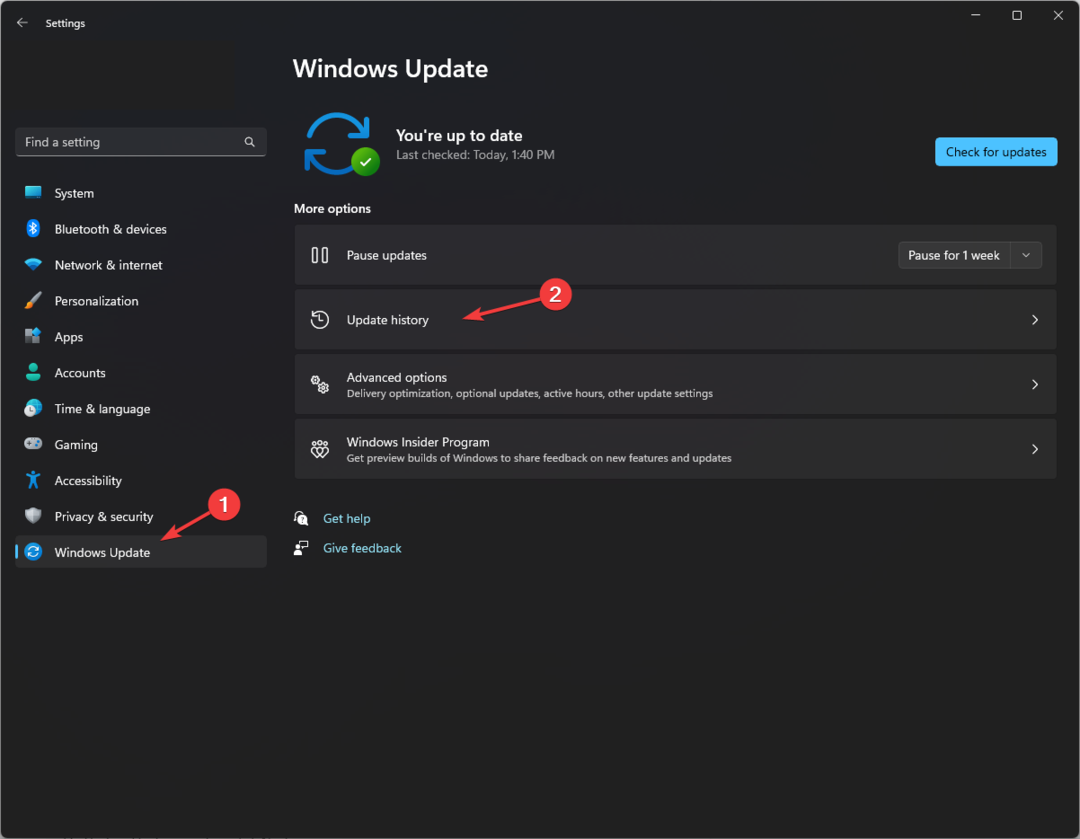
- תחת הגדרות קשורות סעיף, בחר הסר את התקנת העדכונים.
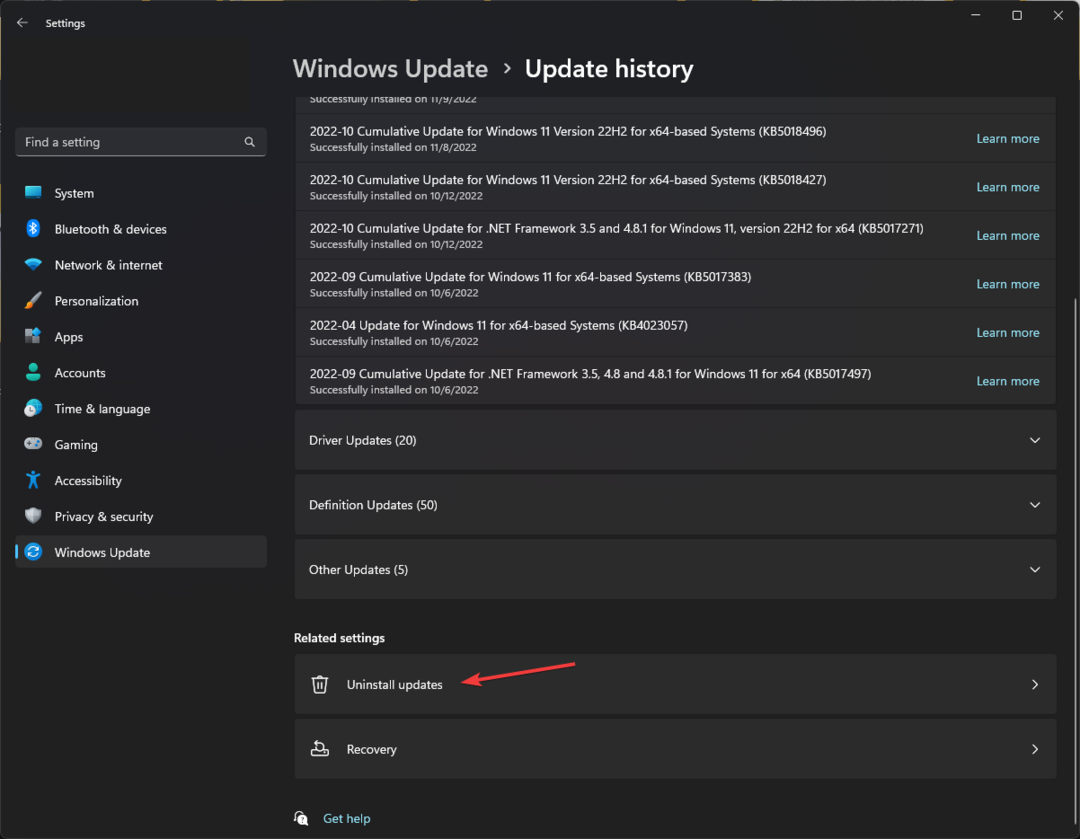
- עבור לעדכון האחרון ולחץ הסר את ההתקנה.
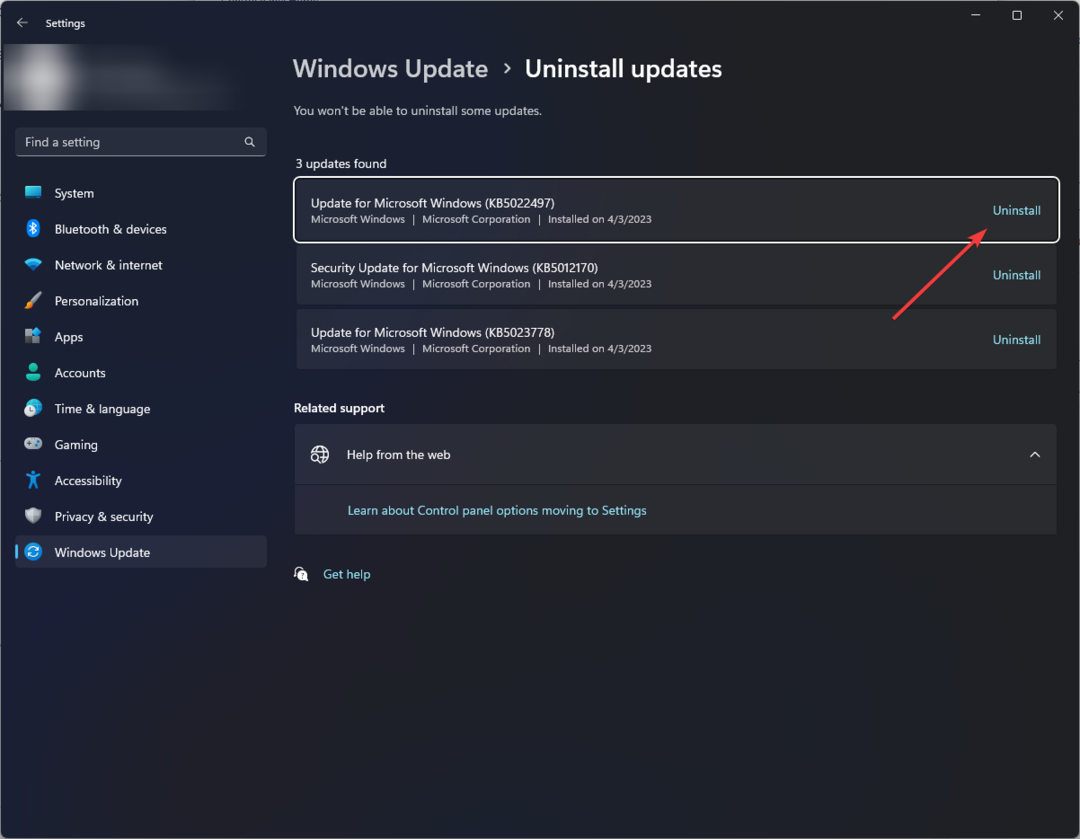
אם הבעיה מופיעה לאחר התקנת עדכוני Windows חדשים, הסרת ההתקנה של העדכונים יכולה לסדר את הדברים.
יתר על כן, זה גם יכול לעזור לך לתקן שגיאות BSoD אחרות כמו 0x00000078 BSOD ב-Windows 11; קרא את המדריך הזה כדי ללמוד על פתרונות אחרים.
6. עדכן/התקן מחדש את הדרייברים שלך
- ראשית, הפעל מחדש את המחשב במצב בטוח באמצעות השלבים המוזכרים בפתרון 1.
- ללחוץ חלונות + ר כדי לפתוח את לָרוּץ חַלוֹן.
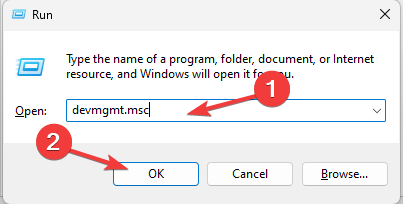
- סוּג devmgmt.msc ולחץ בסדר כדי לפתוח את מנהל התקן אפליקציה.
- חפש משולש צהוב עם סימן קריאה ליד הנהגים או הקטגוריות המפורטות, לחץ עליו באמצעות לחצן העכבר הימני ובחר עדכן דרייבר.
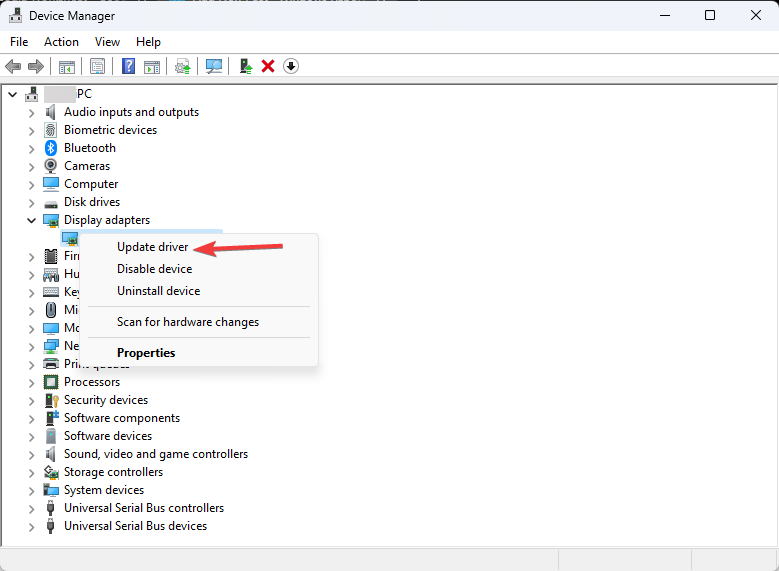
- בחר את חפש אוטומטית מנהלי התקנים אוֹפְּצִיָה.
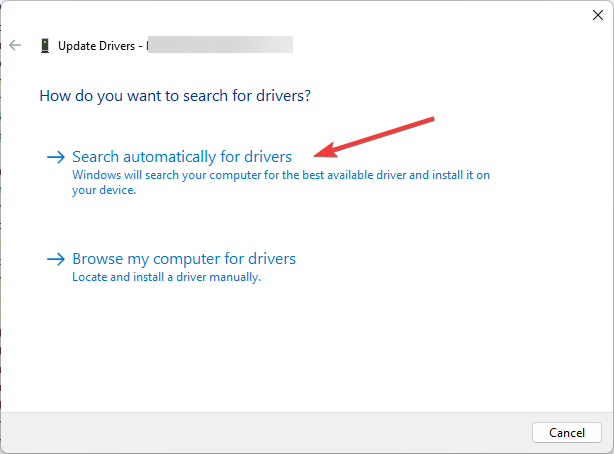
- בצע את ההוראות שעל המסך כדי להשלים.
במקרה שאין עדכון זמין, בצע את השלבים הבאים כדי להתקין מחדש את מנהל ההתקן:
- עבור אל הנהג עם משולש צהוב עם סימן קריאה, לחץ עליו באמצעות לחצן העכבר הימני ובחר הסר את ההתקנה של מנהל ההתקן.

- לאחר הסרת מנהל ההתקן, עבור אל פעולה, ולאחר מכן בחר סרוק לאיתור שינויים בחומרה כדי להתקין אותו מחדש.
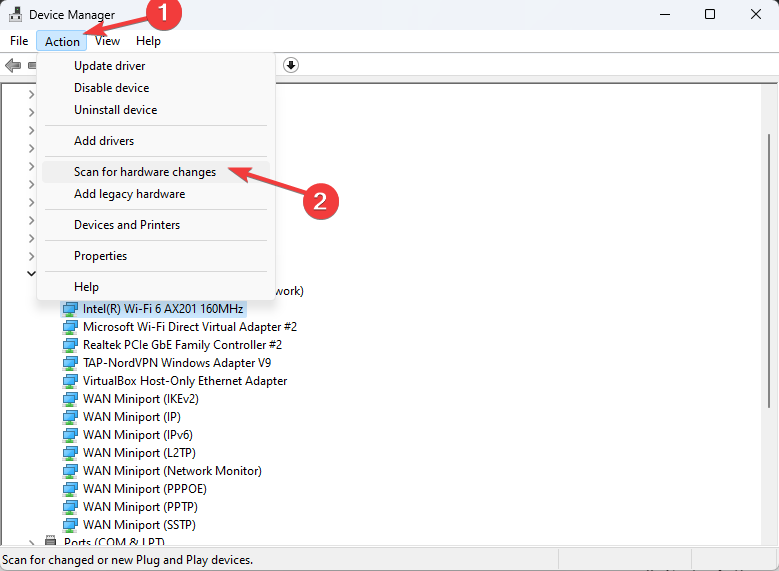
- הפעל מחדש את המחשב כדי לאשר את השינויים.
7. בצע שחזור מערכת
- הפעל מחדש את המחשב, וכשתראה את לוגו היצרן, לחץ והחזק את הלחצן כּוֹחַ לחצן למשך כ-5-7 שניות כדי לכבות את המחשב.
- הקש על כּוֹחַ כפתור כדי לאתחל את המחשב.
- חזור על השלבים פעמיים עד שתראה את Windows מתכונן תיקון אוטומטי, ולאחר מכן לחץ על אפשרויות מתקדמות.
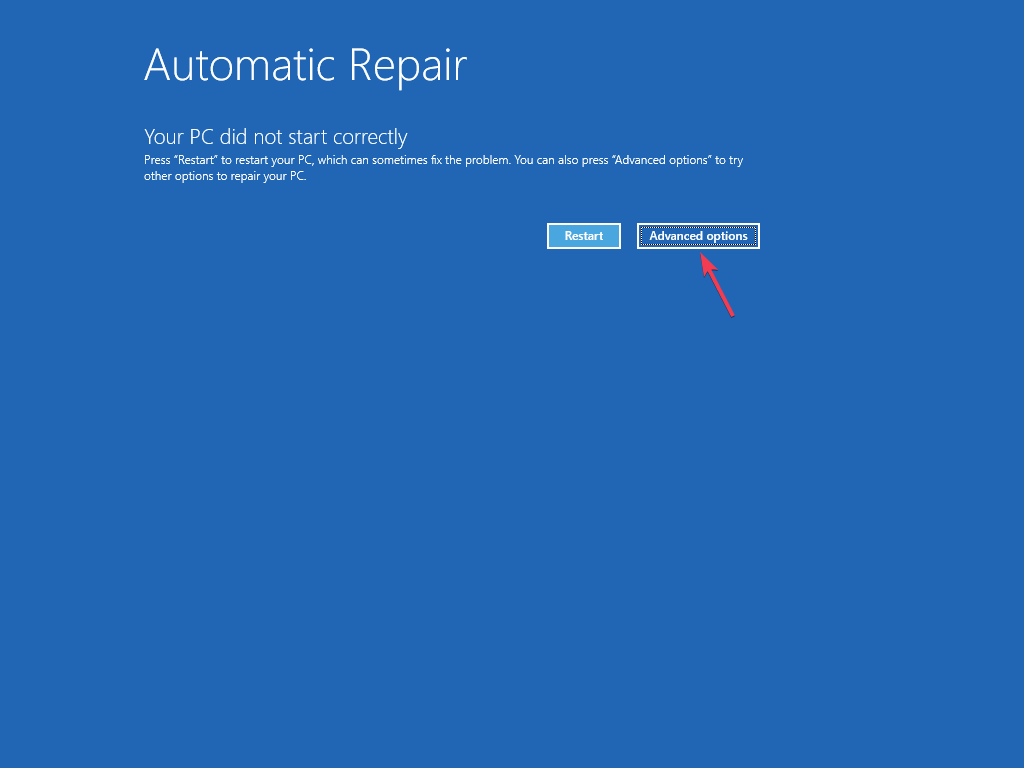
- על בחר אפשרות מסך, בחר פתרון בעיות.
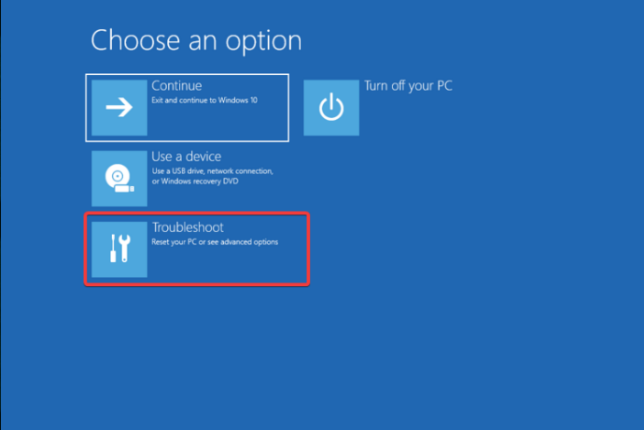
- לאחר מכן, בחר אפשרויות מתקדמות.
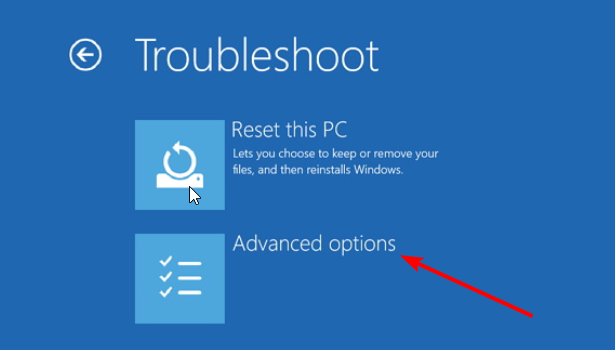
- בחר שחזור מערכת מ ה אפשרויות מתקדמות חַלוֹן.
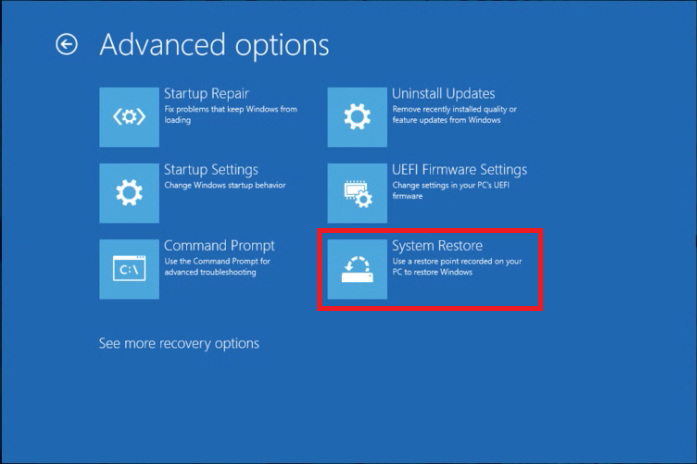
- בחר בחר נקודת שחזור אחרת ולחץ הַבָּא.
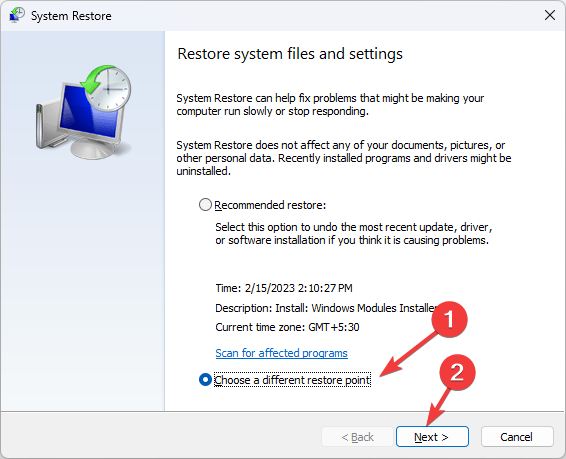
- בחר את נקודת השחזור שנבחרה ולחץ הַבָּא.
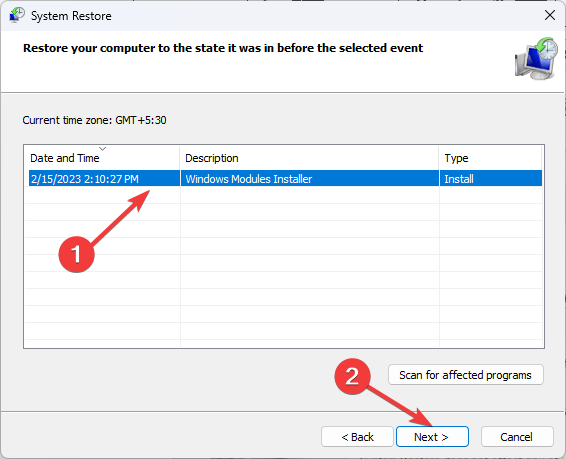
- נְקִישָׁה סיים.
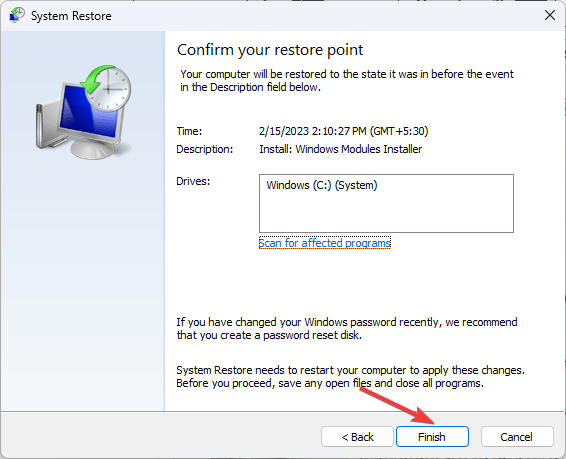
המחשב שלך יופעל מחדש וישחזר אותו לגרסה שנבחרה. אם ה שחזור המערכת לא הושלם בהצלחה, יכול להיות שזה נובע מבעיות בנהגים; קרא את המדריך הזה כדי ללמוד עוד.
אם שום דבר לא עבד בשבילך, אולי תרצה לאפס את המחשב לתקן את כל אי העקביות במערכת אחת ולתמיד.
לסיום, כדי לתקן את השגיאה INVALID_AFFINITY_SET BSoD ב-Windows 11, עדכן את Windows שלך לגרסה העדכנית ביותר, ודא שאין מנהלי התקנים מיושנים, והפעל סריקת SFC לתיקון קבצים פגומים.
כדי ללמוד עוד על שגיאת BSoD, וגורמים למנוע ממנו להפריע לחוויית המחשב שלך, קרא מדריך זה.
האם פספסנו שלב שעזר לך לתקן את שגיאת BSoD? אל תהססו לציין זאת בסעיף ההערות למטה. נוסיף אותו בשמחה לרשימה.